Squarespace bu gün bazarda mövcud olan ən məşhur veb sayt qurucularından biridir.
Bu, yeni veb-saytı sıfırdan işə salmağın sürətli, asan və qanuni yoludur. Hər kəs Squarespace ilə veb sayt yarada bilər. Bu resursdan istifadə edərək uğur qazanmaq üçün çox texnoloji fərasətli olmaq, kod yazmağı bilmək və ya əvvəlcədən dizayn bacarıqlarına sahib olmaq lazım deyil.
Squarespace, bir platformada veb sayt qurmaq üçün bir pəncərə həlli kimi tanınır.
Şirkət 2003-cü ildə Merilend Universitetinin yataqxanasında yaradılıb. Son 15+ il ərzində Squarespace-dən istifadə etməklə milyonlarla vebsayt yaradılıb. Buna görə də, onların zamanla eksponent olaraq böyüdüyünü söyləmək olar.
С nöqteyi-nəzər onların reputasiyası və etibarlılığı, Squarespace haqqında demək üçün çox mənfi bir şey yoxdur.
Beləliklə, ilk veb saytınızı yaratmağa hazır olanlarınız üçün sənayedə aparıcı platformadan istifadə etmək sizin üçün ən yaxşı seçim olacaqdır.
Əvvəllər başqa platformalarda saytlar qurmuş olsanız belə, bu təlimatı yenidən nəzərdən keçirməyə dəyər, çünki bütün sayt qurucuları bərabər yaradılmayıb. Təcrübə səviyyənizdən asılı olmayaraq, sizə Squarespace ilə veb sayt yaratmağın bu sadə addım-addım prosesini izah edəcəyəm.
Başlayın (pulsuz!) Squarespace
Squarespace qiymətləri arasında dəyişir 12 USD – 40 USD/ay, və ya aylıq ödəyirsinizsə, bir az daha çox. (Bacararsan WBE kodu ilə əlavə 10% endirim əldə edin və ya tələbəsinizsə 50% endirim!).
Ancaq hələlik bu barədə düşünməyin! Squarespace 14 günlük pulsuz sınaq təklif edir, ona görə də qeydiyyatdan keçmək üçün sadəcə squarespace.com saytına daxil olun. Bu nöqtədə heç bir təfərrüat daxil etməyə ehtiyac yoxdur - növbəti mərhələyə keçmək üçün "Başla" düyməsini sıxmağınız kifayətdir! Sadəcə.
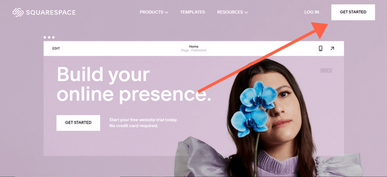
Squarespace ilə işə başlamaq asandır—sadəcə ana səhifəyə keçin və Başlayın düyməsini klikləyin!
Şablon seçin. Squarespace
"Başla" düyməsini kliklədikdən sonra sizdən seçmək istəniləcək veb saytınız üçün dizayn:
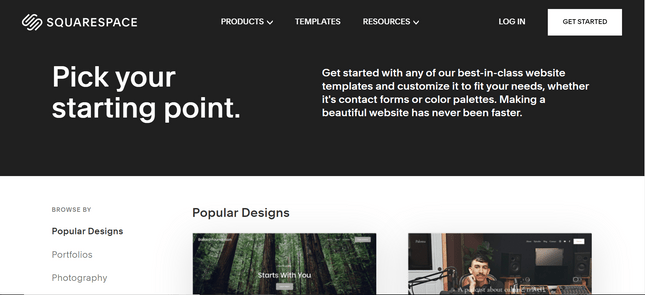
Veb saytınızı yaratmaqda ilk addım dizayn seçməkdir. Squarespace şablonlarına baxmaq üçün şəklin üzərinə klikləyin.
Siz sənaye üzrə ("Onlayn alış-veriş" və "Restoranlar"dan "Toylar" və "Fotoqrafiya"ya qədər) və ya məşhur dizaynlara görə baxa bilərsiniz.
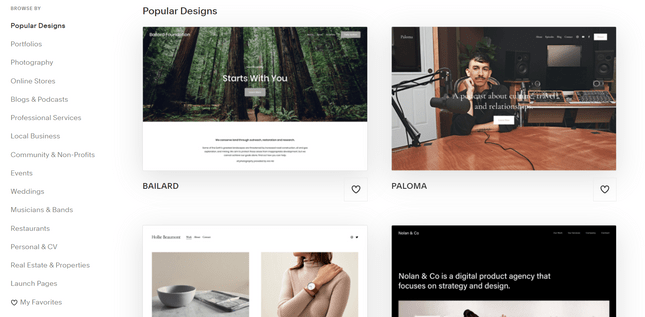
Seçiminizi asanlaşdırmaq üçün şablonları kateqoriyaya görə süzgəcdən keçirə və dizaynları nəzərdən keçirə bilərsiniz. Dizaynınızı seçmək üçün şəklin üzərinə klikləyin.
Şablonun üzərinə sürüşdürün və sınamaq üçün Önizləmə seçin.
Seçdiyiniz şablon veb saytınızın dizaynı üçün tramplin rolunu oynayacaq, ona görə də ən çox bəyəndiyinizi tapmaq üçün bir neçəsini nəzərdən keçirməyə dəyər.
Bu nöqtədə bir məsləhət: Squarespace-in dizaynı yaxşıdır. Onlar həqiqətən çox yaxşıdır - sınaqdan keçirdiyimiz ən yaxşısı! Bu, şübhəsiz ki, əladır, lakin bu, yalnız bir şablon seçməyi çətinləşdirə bilər - siz həqiqətən seçim etməkdən qorxmusunuz və nəzarəti itirmək və tamamilə imtina etmək asandır.
Amma bunu etmə! Şablon seçmək üçün əsas məsləhətlərimiz bunlardır:
- Sənayenizdə qalın sənayenin ən yaxşı təcrübələrini izlədiyinizi təmin etməklə yanaşı, seçimlərinizi daraltmağın asan yoludur.
- Ürək üzərinə klikləməklə sevimli şablonlarınızı "Sevimli" edin — onlar “Sevimlilər” kateqoriyasında saxlanılacaq ki, onlara təzə gözlərlə qayıda biləsiniz.
- Sadəcə... birini seçin! - Şablonunuzu istədiyiniz kimi fərdiləşdirə bilərsiniz, ona görə də bu nöqtədə qərarınızdan çox asılmayın.
Şablon seçdikdən sonra onun üzərinə sürüşdürün və "[şablon adı] ilə başla" seçimini seçin. Şablon seçəcəyik Atlantik restoran kateqoriyasından.
Hesab yarat. Squarespace
Bu zaman e-poçt ünvanı ilə qeydiyyatdan keçməli və ya Google hesabınıza daxil olmalısınız:
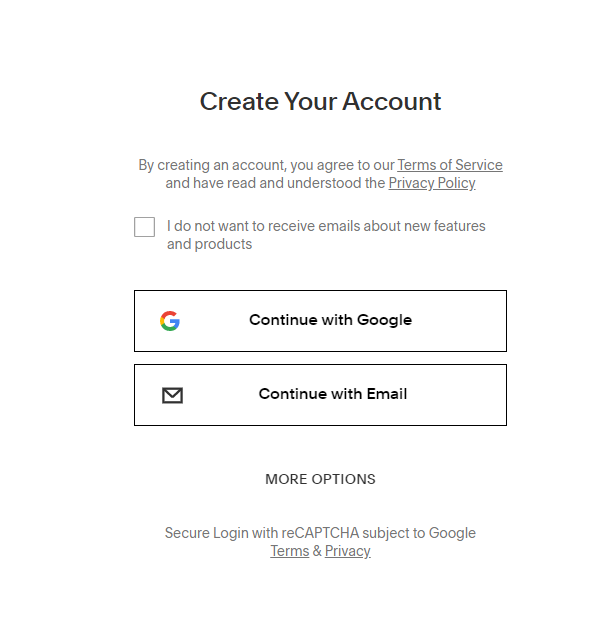
Squarespace-də qeydiyyatdan keçmək yalnız e-poçt ünvanı və parol tələb edir - heç bir ödəniş məlumatı tələb olunmur. Keçmək üçün şəklin üzərinə klikləyin ana səhifə kvadratsace.
Sonra saytınıza bir ad verin. O, redaktə edilə bilsə də, saytınızın yuxarı hissəsində görünəcək.
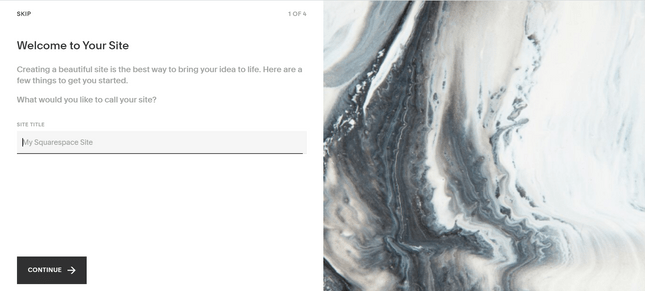
Quraşdırma zamanı saytınıza ad verə bilərsiniz.
Squarespace daha sonra saytınızı redaktə etmək üçün sizə bəzi sürətli slaydlar göstərəcək. Etibarlı bələdçi kimi İnternetdə (yəqin ki) ən yaxşı dərsliyə malik olduğunuzu bildiyiniz halda, onları atlaya bilərsiniz!
Bu, əsas Squarespace menyunuzdur və buradan saytınızı həyata keçirmək üçün bütün addımları izləyəcəksiniz.
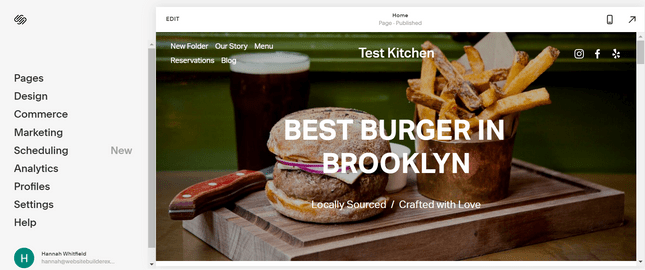
Siz Squarespace-in redaktə menyusundan istifadə edərək səhifələrinizi redaktə edirsiniz.
Səhifələri əlavə edin/çıxarın. Squarespace
Əgər çox işə ehtiyacı olan bir evə köçmüsünüzsə, divarları rəngləməyə başlamazdan əvvəl ən böyük əşyaların - vanna otağı, mətbəx və s.-nin yerində olduğundan əmin olmalı idiniz.
Burada da eynidir. Hələ ki, başınıza gəlməyin dizayn - saytınızın strukturuna diqqət yetirin.
Səhifələrin əlavə edilməsi
Menyuya nəzər salın. Nə çatışmır?
Restoranımızla bağlı Test Mətbəxi, Biz istəyirik , belə ki, bloq insanların öz mətbəxlərindən kopyalaya biləcəyi bəzi reseptləri, Covid-19 ehtiyat tədbirlərimiz və siyasətlərimizlə bağlı yeniləmələri və komandadan gələn mesajları paylaşa bilsin.
Sayta bloqu necə əlavə etdiyimiz budur:
Saytınızdakı bütün cari səhifələri görəcəyiniz "Səhifələr"ə keçin:
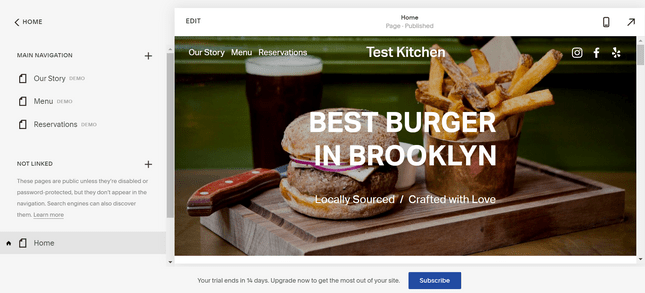
Saytınızın səhifələrinə redaktorun sol tərəfində baxa bilərsiniz.
+ düyməsini basın və siyahıdan "Blog" seçin.
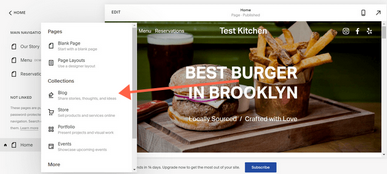
Saytınıza hansı səhifələri əlavə etmək istədiyinizi seçə bilərsiniz. Burada Blog səhifəsinə klikləyin.
Sonra üstünlük verdiyiniz düzeni seçin:
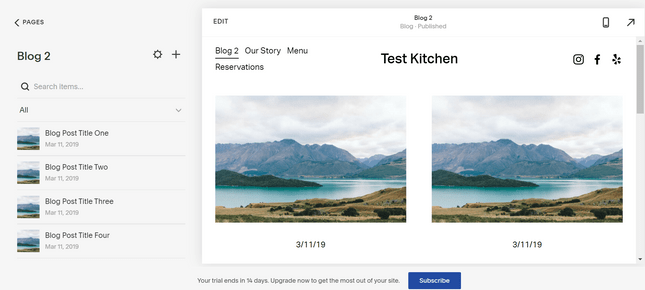
Hansı tərtibatı daha çox bəyənirsiniz? Hər birini nəzərdən keçirin və dizaynınıza ən uyğun olanı seçin!
Dizayn seçdikdən sonra onu öz məzmununuza əlavə etmək üçün dörd "dummy" blog yazısından hər hansı birinə klikləyin və hələ ehtiyacınız olmayan hər şeyi silin.
Alt menyunun yaradılması. Squarespace
Veb saytınızın menyusuna sığmayacaq qədər çox səhifə varmı? Səhifələrinizi daha asan naviqasiya etmək üçün onları qovluğa yerləşdirin.
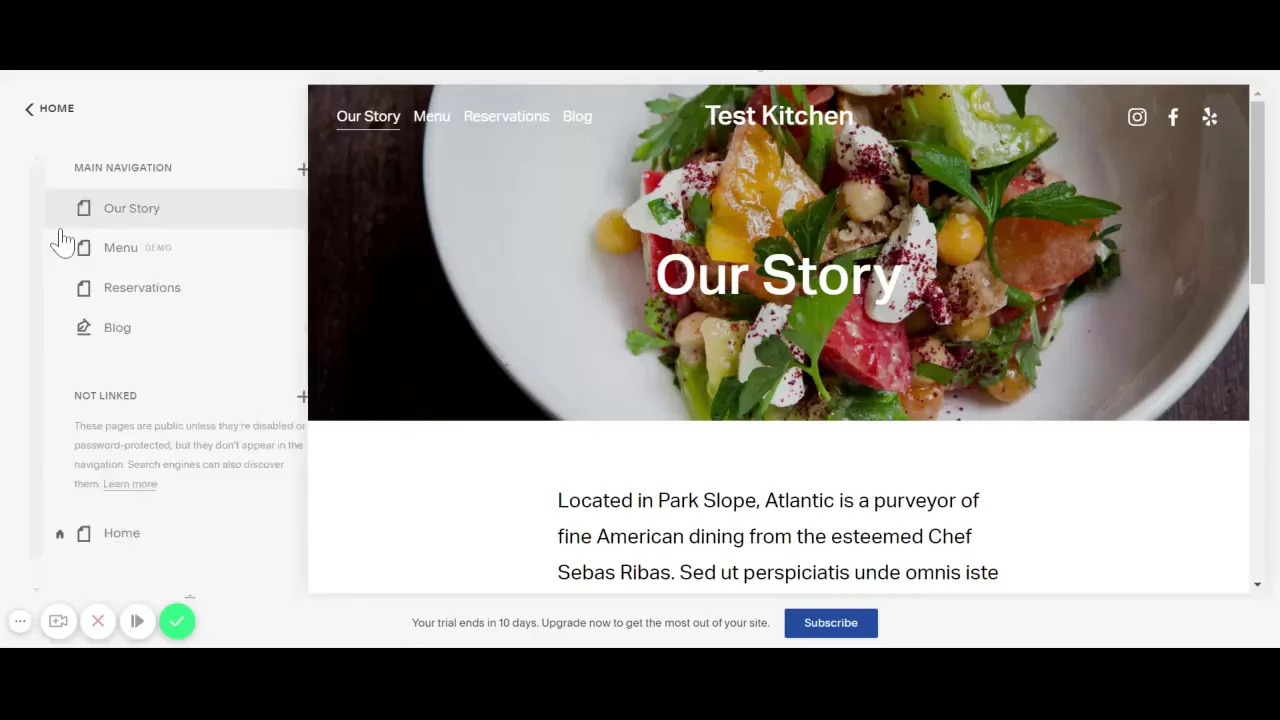
Səhifələri alt menyularda qruplaşdırmaq üçün Səhifələr bölməsinə keçin və səhifələr siyahısının üstündəki xaça yenidən klikləyin. Menyudan "Qovluq" seçin.
Daha sonra siz bu menyu üçün ad təyin edə və həmçinin orada olacaq səhifələri əlavə edə bilərsiniz.
Səhifələrin silinməsi. Squarespace
Səhifə və ya qovluqdan xilas olmaq lazımdır? Problem deyil. Sadəcə siçanı menyudakı səhifənin üzərinə gətirin və solda zibil qutusu emojisi görünəcək. Bu simvolu və sonra Təsdiqləyin.
Səhifələri redaktə edin. Squarespace
İstədiyiniz səhifələrə sahib olduqdan sonra, onların məzmununu markanıza uyğunlaşdırmaq üçün fərdiləşdirməyin vaxtı gəldi. Bu, yer tutucu nüsxəsinin dəyişdirilməsi, bölmələrin yenidən təşkili və yenilərinin əlavə edilməsi deməkdir.
Redaktor rejiminə daxil olmaq üçün redaktə etmək istədiyiniz səhifəyə keçin və yuxarı sol küncdəki Redaktə et üzərinə klikləyin.
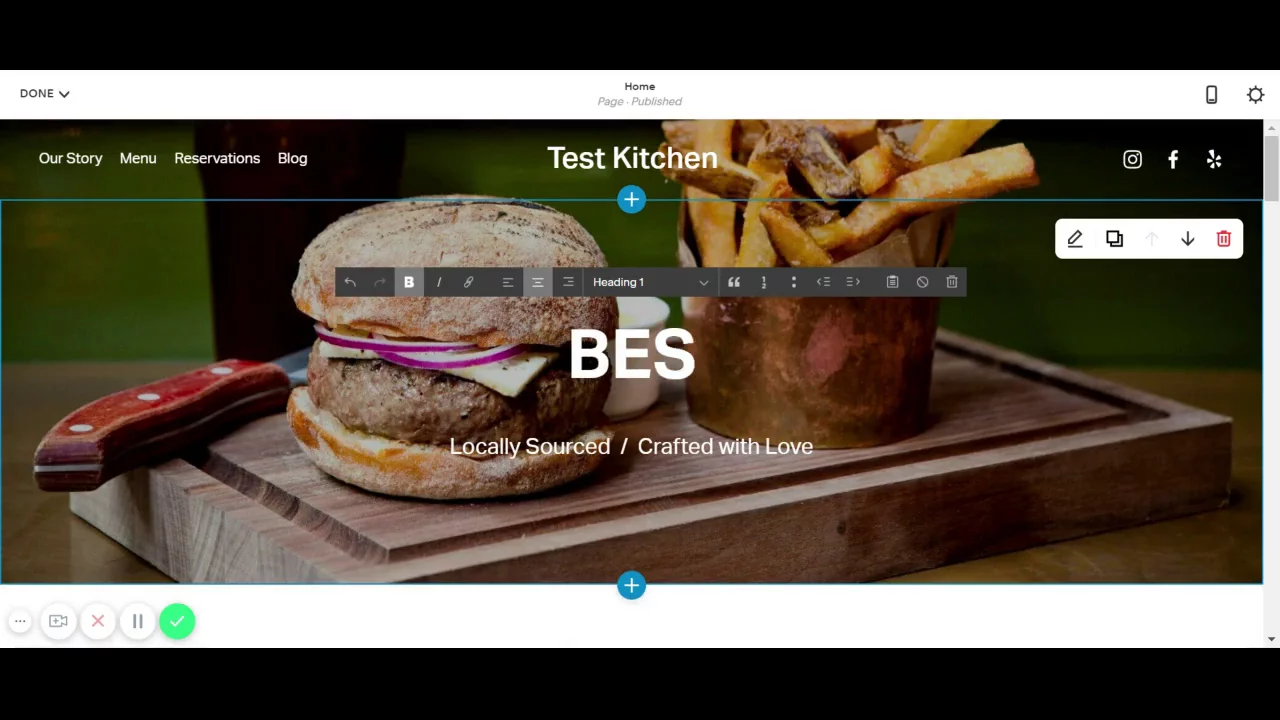
Qısacası, hər hansı bir bölmənin üzərinə sürüşərək və sonra qələm ikonasına klikləməklə onu redaktə edə bilərsiniz. Başqa bir bölmə əlavə etmək üçün siçanınızı iki hissənin üzərinə gətirin və ortada görünən mavi “+” işarəsini basın.
Əlavə edə biləcəyiniz bir neçə növ bölmələr bunlardır:
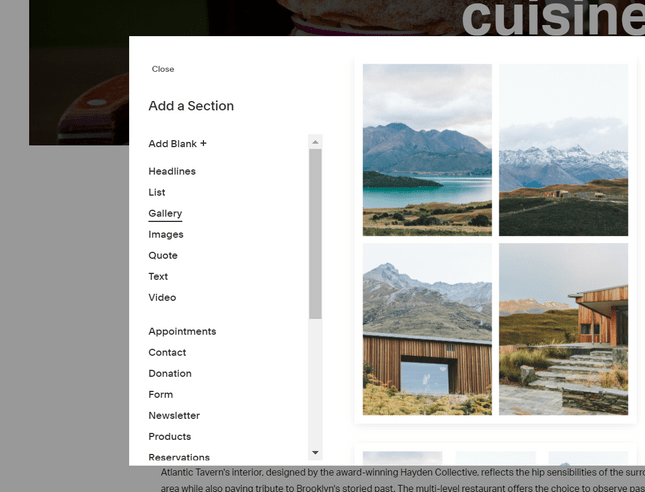
Seçmək üçün çoxlu bölmələr var və hətta saytınıza yeni bölmələr əlavə etdikdən sonra səhifələri yenidən təşkil edə bilərsiniz.
Səhifə sifarişini bəyənmirsiniz? Bölmə seçmək üçün sadəcə toxunub saxlayın, sonra onu səhifədə yuxarı və ya aşağı dartın.
Bölmələri əlavə etməyi, redaktə etməyi və köçürməyi tamamladıqdan sonra yuxarı sol küncdə "Bitti" və sonra "Saxla" düyməsini sıxmağınızdan əmin olun.
İndi səhifələrin tərtibatı təxminən yerindədir, biz sizin səhifənizi fərdiləşdirəcəyik dizayn edin və bəzi elementlər əlavə edin saytınızı daha çox "siz" hiss etmək üçün brendinq.
Əsas menyudan "Dizayn" seçin.
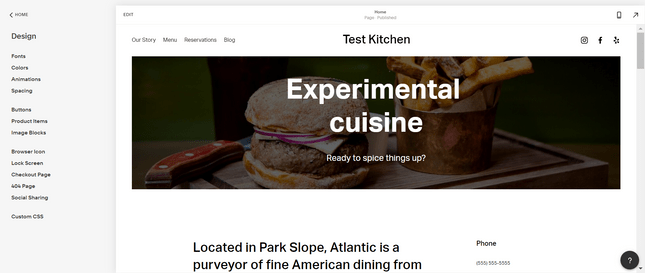
Rənglər və şriftlər kimi üslub seçimlərini dəyişdirmək üçün Dizayn bölməsinə keçin.
Şriftləri və rəngləri dəyişdirin. Squarespace
"Qurmaq" seçmək üçün "Şriftlər" bölməsinə keçin. şriftlər (əsasən bir neçə şrift) saytınızda yerləşdirmək və həmçinin müəyyən edilmiş şrift ölçüsünü dəyişdirmək üçün. Qlobal Mətn Üslubları altında şriftin çəkisini və aralığını tənzimləmək üçün istənilən növ mətnə (başlıqlar, paraqraflar və s.) klikləyin. Sonra saytınızın müxtəlif hissələrinə müxtəlif şriftlər təyin etmək üçün "Üslublar təyin edin" (Şriftlər altında) üzərinə klikləyin.
Fəsildə " Rənglər Squarespace-də seçmək üçün əvvəlcədən hazırlanmış rəng palitrası və ya rəng yükləmək (altı rəqəmli HTML kodu ilə) və ya hətta şəkil yükləmək imkanı var və Squarespace ondan əsas rəngləri çəkəcək.
Animasiya və üslub. Squarespace
"Animasiya" bölməsində siz öz saytınızda animasiya ekranını konfiqurasiya edə bilərsiniz. Animasiya məzmunun “pop”, “sönmək” və ya “düşmək” kimi görünməsidir. Bu, veb saytınızı ləzzətləndirmək üçün əla və qəşəng bir yoldur!
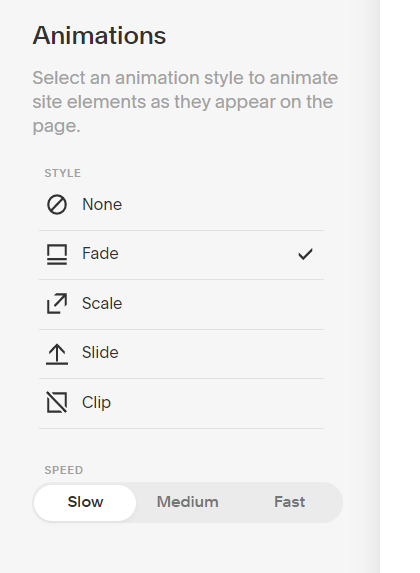
Veb saytınızda qeyri-adi animasiya effektləri? Problem deyil!
Fəsildə " interval" və " Şəkil blokları" məzmun və şəkil bölmələrinin intervalında və düzülüşündə kiçik dəyişikliklər edə bilərsiniz. Və bölmədə " Düymələr" CTA-larınızın üslubunu dəyişə bilərsiniz.
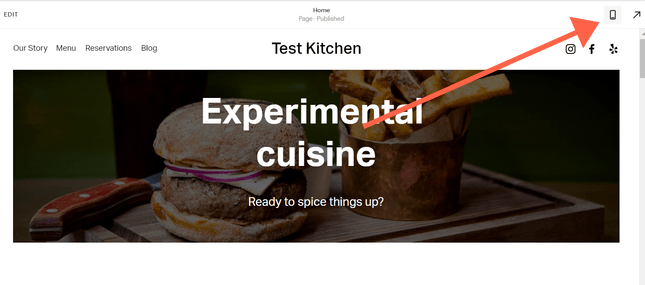
Saytınızın müxtəlif cihazlarda necə göründüyünü görmək üçün mobil görünüşə keçin.
Daha incə detallar
Bu nöqtədə saytınız olduqca yaxşı görünür. Məzmun? Onu yoxlamaq. Şəkillər? Onu yoxlamaq. Brend rəngləri və şriftləri? Onu yoxlamaq. Əyləncəli animasiyalar? Onu yoxlamaq.
Lakin yaxşı sayt bütün mümkün təmas nöqtələrində ardıcıl olmalıdır və buna görə də çox vacibdir kiçik şeyləri tərləyin :
Dizayn>Brauzer İkonu - Brauzer ikonu kimi də tanınır, brauzer nişanı saytınız tabda olduqda saytınızın adının yanında görünən şeydir. Hal-hazırda standart olaraq qara kubumuz var - əksər brendlər əvəzinə öz loqolarını bura yükləməyi üstün tuturlar:
Dizayn > Səhifə 404 oxucular saytınızda mövcud olmayan bir səhifəyə daxil olmağa çalışdıqları zaman göstəriləcək məzmundur. Burada bəzi standart nüsxə var, lakin biz onu daha markalı bir şeylə əvəz etməyi təklif edirik.
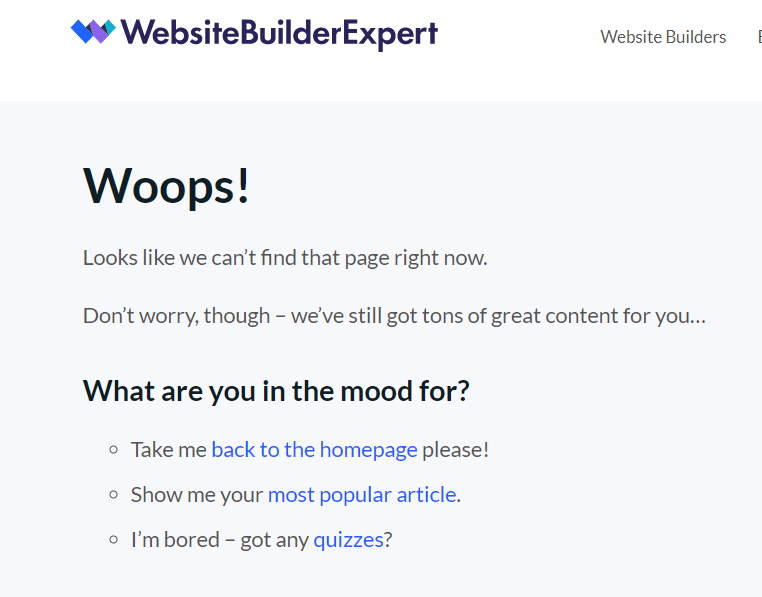
Ziyarətçiləri saytınızda daha uzun müddət qalmağa təşviq etmək üçün brendinizi əks etdirmək üçün 404 səhifənizi redaktə edə bilərsiniz.
Ödəniş səhifəsi və məhsullar. Squarespace
Bu bölmələr məhsul səhifələrinizi və yoxlama səhifələrinizi fərdiləşdirmək haqqındadır. Satılacaq əşya yoxdur? İndi keçin!
Loqo və sosial şəbəkə loqosu əlavə edilməsi
Loqo yükləyə bilərsiniz sosial şəbəkə (yəni dərc edildikdə məzmununuzu təmsil edən şəkil sosial şəbəkələr)" bölməsində Dizayn>Sosial paylaşım .
Saytınızda göstərmək üçün loqo yükləmək üçün ana səhifədəki redaktə rejiminə qayıdın. Siçanınızı başlığın üzərinə gətirin və "Sayt Başlığını Redaktə et" düyməsini, sonra "Sayt Başlığı və Loqo" üzərinə klikləyin, burada loqonu yükləmək üçün yer görəcəksiniz.
Sayt məlumatı əlavə edin və əsas parametrləri konfiqurasiya edin. Squarespace
Saytınız üçün ödəniş etməyə və onu dərc etməyə başlamazdan əvvəl əvvəlcə admin səviyyəsinə yüksəlməliyik. fəsildə" Ayarlar " bir çox müxtəlif parametrlər tapa bilərsiniz - biz aşağıda istənilən vebsayt üçün əsasları əhatə etdik, lakin siz özünüzə uyğun olan başqalarını tapa bilərsiniz!
Dil və biznes məlumatları
Getmək " Parametrlər>Dil və Region yeri, dili və saat qurşağını seçmək üçün.
В Parametrlər > Biznes Məlumatı altında Əlaqə məlumatlarınızı, yerinizi və iş saatlarınızı daxil edin (əgər varsa).
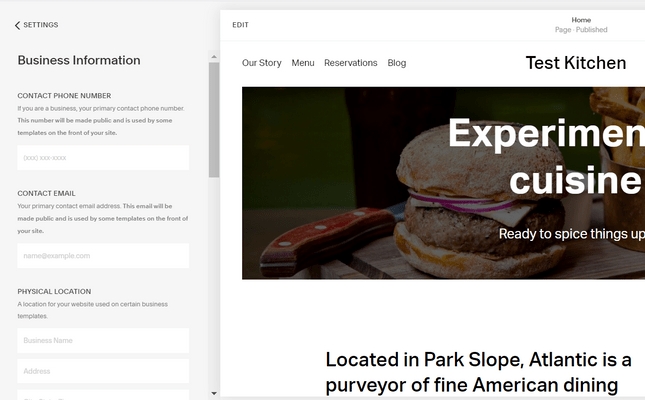
Əgər biznes veb-saytı yaradırsınızsa, burada əlaqə məlumatı, yer və iş saatlarını daxil edə bilərsiniz.
Domen adı. Squarespace
Domen adınız veb saytınızın ünvanıdır. Öz domen adınızı əldə etməyə gəldikdə, bir neçə seçiminiz var:
- Başqa bir domen registratorundan alın və Squarespace saytınıza köçürün. Getmək " Parametrlər>Domenlər>Öz domeninizdən istifadə edin , və Squarespace onu əlavə etmək üçün sizə addımlar atacaq.
- Squarespace vasitəsilə domen adı əldə edin. İllik 20 dollara başa gələcək (bu yüngül başqa yerdən almaqdan daha bahalı, lakin bir az daha rahat). Getmək Parametrlər>Domenlər>Domen alın. mövcud birini tapmaq üçün.
- Squarespace-in illik planını alın və ilk il üçün pulsuz domen əldə edin. Növbəti bölmədə planları əhatə edəcəyik, lakin əgər siz illik plana əməl etməyə hazırsınızsa, ilk il üçün pulsuz domen adı, həmçinin "əsas" xərclərə qənaət əldə edəcəksiniz. Bunu əldə etmək üçün ödənişli plan üçün qeydiyyatdan keçin, sonra " Parametrlər>Domenlər>Domen alın.
Sosial Mediya
Hesablarınızı əlaqələndirin sosial şəbəkələrseçərək " Parametrlər>Sosial Linklər . Bura əlavə etdiyiniz hər hansı hesablar, onları silməyincə, başlıq ikonları vasitəsilə əlçatan olacaq.
Saytınızı önizləyin
Squarespace iki həftəlik sınaq hələ də davam edərkən, saytınız defolt olaraq məxfi olacaq. Bu o deməkdir ki, heç kim ona, məsələn, sadəcə Google vasitəsilə daxil ola bilməyəcək. Domen adınız qurulmuş olsa belə və kiməsə birbaşa keçid göndərsəniz, onlar yalnız giriş səhifəsini görəcəklər.
Ancaq dostlarınız və ailənizin saytınızı görməsi, saytınız fəaliyyətə başlamazdan əvvəl hər hansı qüsurları aradan qaldırmaq üçün vacib bir addımdır. Buna görə sayt üçün parol təyin etməyi tövsiyə edirik. Bu parolu olan hər kəs vebsaytınızdakı ən son dəyişikliklərə daxil ola biləcək. Başqa bir şey yoxdursa, bu faydalı bir yol ola bilər Sizi müxtəlif cihazlar arasında "real həyatda" sayta baxmaq üçün.
Bütün sayt üçün parolu necə təyin etmək olar
Əsas menyudan "seçin Parametrlər>Sayt əlçatanlığı . Sonra defolt parametri İctimai-dən Parolla Qorunan-a dəyişin və seçdiyiniz parolu daxil edin. Ödənişli plana yazıldıqdan sonra onu yenidən ictimailəşdirməyi unutmayın!
Tarif planı seçin. Squarespace
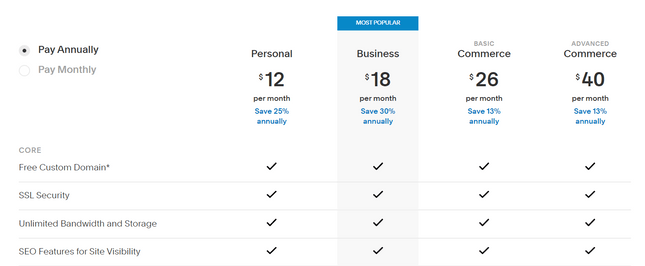
Squarespace-in dörd qiymət planı var. Squarespace qiymət səhifəsində hər planı müqayisə etmək üçün şəklin üzərinə klikləyin.
Pulsuz sınaq müddətiniz bitməzdən əvvəl ödənişli plan üçün qeydiyyatdan keçdiyinizə əmin olun. Squarespace-in dörd qiymət planı var:
- Şəxsi -Ayda 16$ (və ya hər il $12/ay hesablanır)
- Biznes -Ayda 26$ (və ya hər il $18/ay hesablanır)
- Əsas e-ticarət -Ayda 30$ (və ya hər il $26/ay hesablanır)
- Qabaqcıl e-ticarət - $46/ay (və ya $40/ay illik hesablanır)
Əlbəttə ki, bütün planlar təqdim etdikləri xüsusiyyətlərə görə fərqlənir (bu təlimatın növbəti iki addımı yalnız biznes planınız və ya daha yüksək səviyyəniz varsa mümkündür). İllik plan üçün qeydiyyatdan keçsəniz, 13% ilə 30% arasında qənaət edə bilərsiniz.
Amma nə verirlər? Yaxşı, gözlədiyiniz kimi, daha çox ödəsəniz, daha çox alacaqsınız. Məsələn, Şəxsi plan portfellər və bloqlar üçün idealdır, lakin sizə məhsul sata bilmədiyi üçün biznes ambisiyaları olan istifadəçilər üçün uyğun deyil. O, həmçinin Mailchimp və ya OpenTable kimi üçüncü tərəf inteqrasiyalarını və ya pop-up reklamlarını təmin etmir.
İki plan elektron ticarət Biznes sizdən 3% alarkən sıfır əməliyyat haqqı təklif edin. Beləliklə, büdcəniz və saytınızın nə edə bilməsini istədiyiniz barədə düşünün.
Tarif planını seçdikdən və onun haqqını ödədikdən sonra saytınız fəaliyyət göstərir. Bəzi veb-saytlar (portfellər və s.) üçün işinizi indi etmək olar. Biznes planı və ya daha yüksək səviyyədə olan hər kəs üçün aşağıda əhatə edəcəyimiz bir neçə əlavə addım var.
Marketinq alətlərini inteqrasiya edin (isteğe bağlı)
Birincisi, marketinq alətlərini əlavə etmək üçün ən azı Biznes planında olmalısınız. Necə yeniləyirsiniz? Squarespace-in bunu düşündüyünü öyrəndikdə təəccüblənməyəcəksiniz — pulsuz sınaq müddətində hər səhifənin sonunda strateji olaraq yerləşdirilmiş "İndi Yenilə" düyməsi var.
Əlbəttə ki, hər veb saytın bu vasitələrə ehtiyacı yoxdur. Beləliklə, onlayn satış etməyi planlaşdırmırsınızsa, 7 və 8-ci addımları atlaya bilərsiniz.
Əsas menyuda "Marketinq" üzərinə klikləməklə, Squarespace saytınızı tanıtmaq üçün lazım olan hər şeyi görəcəksiniz. Aşağıdakı şəkil marketinq seçimlərinizi göstərir.
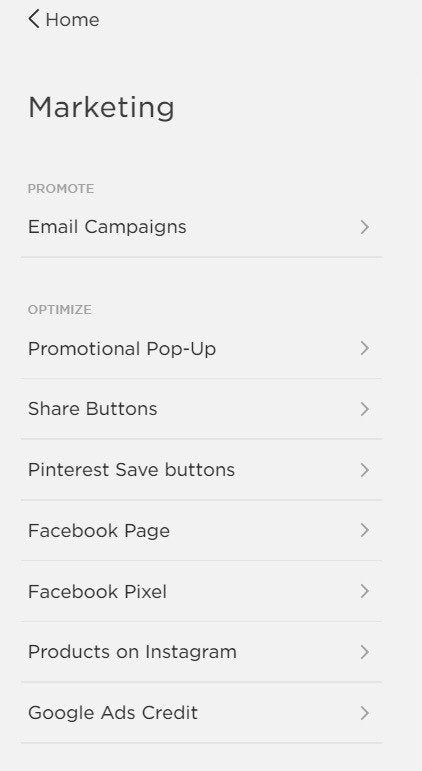
Squarespace geniş çeşidli əla marketinq alətləri təklif edir.
Buradan bir neçə kliklə pop-up əlavə edə, sosial media düymələrini göstərə, Facebook səhifənizi birləşdirə, Instagram lentinizi əlaqələndirə və daha çox şey edə bilərsiniz. Siz hətta Squarespace E-poçt Kampaniyalarından istifadə edərək yeni e-poçt kampaniyası yarada bilərsiniz. Belə bir yaradıcı veb sayt qurucusu üçün Squarespace işin biznes tərəfinə sərf etmir.
Siz hətta əsas paneldəki Analitika seçimindən istifadə edərək saytınızın necə performans göstərdiyini görə bilərsiniz. Bu, trafikinizi nəzərdən keçirməyə, açar sözlər axtarmağa və Squarespace saytınızın necə işlədiyini izləməyə imkan verir.
Elektron ticarət funksiyası əlavə edin (isteğe bağlı). Squarespace
ABŞ istehlakçılarının 62%-i indi pandemiyadan əvvəlkindən daha çox onlayn alış-veriş edir, ona görə də alış-verişinizə əlavə etmək istəyə bilərsiniz e-ticarət saytı.
Eynilə marketinq alətləri əlavə etmək kimi satmaq məhsullar üçün ən azı bir Biznes planınız olmalıdır . Bununla belə, biz hələ də daha iddialı üçün Ticarət planlarını tövsiyə edirik onlayn mağazalar.
Beləliklə, yeniləmədən sonra (sadəcə mavi rəngli “İndi yenilə” düyməsini sıxmaq kifayətdir), əsas paneldə “Ticarət” düyməsini sıxın və siz satışa başlaya bilərsiniz.
İndi siz bu satış xüsusiyyətlərini birləşdirə bilərsiniz:
- Onlayn sifarişlər
- İnventarlaşdırma İdarəetmə
- Müştərilərinizə baxın
- Endirimlər əlavə edin
Nəzərə alın ki, inventarınızı idarə etməzdən əvvəl Məhsullar səhifəsini əlavə etməlisiniz. Ancaq narahat olmayın, sadəcə "Səhifələrin əlavə edilməsi" addımlarına qayıdın və prosesi təkrarlayın. Bu, həqiqətən sadədir.
Squarespace ödəniş emal nəhəngi Square ilə inteqrasiyaya malikdir. Bu, kart ödənişlərini həm oflayn, həm də onlayn qəbul etməyə imkan verir - sizə lazım olan tək şey Square-in kiçik kart oxuyucularından biri olan Square Commerce proqramıdır ($49) və getməyə hazırsınız. Bunun mağazanızda necə işləyə biləcəyini öyrənmək üçün bu videoya baxın:
Komissiyalara gəlincə, oflayn ödənişlər Meydanın öz əməliyyat və emal haqları tətbiq olunacaq. Bu, bir neçə amildən (yer daxil olmaqla) asılıdır, lakin ABŞ-da siz ödəməyi gözləyə bilərsiniz:
- Əməliyyat haqqı 2,6% + komissiya uğrunda emal edir $0,10
- Komissiya əməliyyat başına 3,5% + komissiya uğrunda emal əsas əməliyyatlar 0,15 ABŞ dolları
Baxmayaraq ki, həmişə birbaşa Square-in veb saytında yoxlanmağa dəyər. Siz Squarespace-dən oflayn satışlar və ya onun ticarət planlarından istifadə edərək onlayn satışlar üçün heç bir əlavə ödəniş tələb etməyəcəksiniz.
Squarespace ilə veb sayt yaratmaq əksər digər tərtibatçılardan daha əyləncəlidir. Niyə? Çünki daha çox qayğı və diqqət tələb etsə də, istifadəsi hələ də asandır.
Qəbul etmək üçün çoxlu məlumat kimi görünə bilər, amma proses əslində olduqca sadədir. Yaddaşınızı yeniləmək üçün gözəl Squarespace veb saytı yaratmaq üçün on bir sadə addımı nəzərdən keçirək:


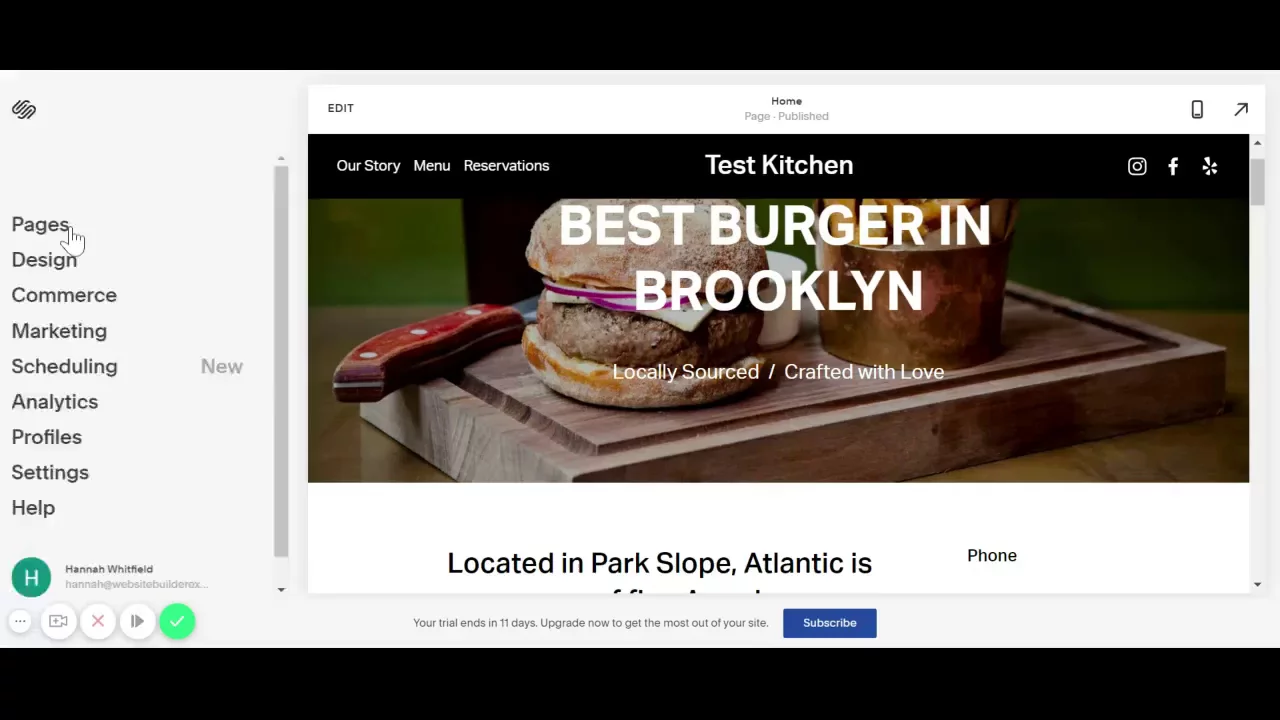
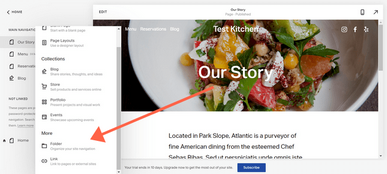

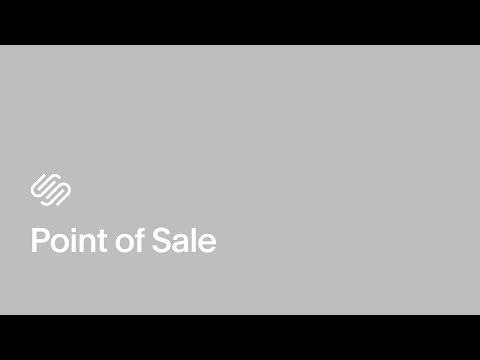





Şərh yaz